win10开机密码怎样取消或者清除?
摘要:最近帮朋友安装了最新的Win10系统,不过好友嫌Win10开机输入密码比较麻烦,想要取消掉。win10开机密码怎样取消或者清除?下面小编介绍...
最近帮朋友安装了最新的Win10系统,不过好友嫌Win10开机输入密码比较麻烦,想要取消掉。win10开机密码怎样取消或者清除?下面小编介绍一下,有需要的朋友可以参考一下,希望能对大家有所帮助!

win10怎样清除开机密码
1、有密码的时候每次都要输入,麻烦!

2、在任务栏左下角的搜索框中输入netplwiz指令,点击运行命令

3、在用户账户中找到:”要使用本计算机,用户必须输入用户名和密码“字样,把之前的对口去掉。
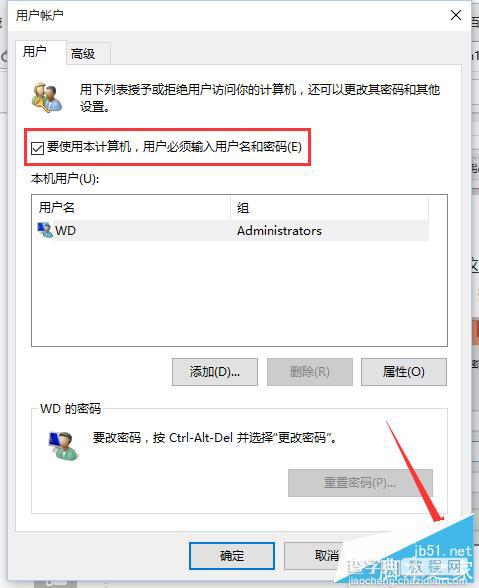
4、在这个时候会让你输入你之前设置的密码,按照提示输入即可。
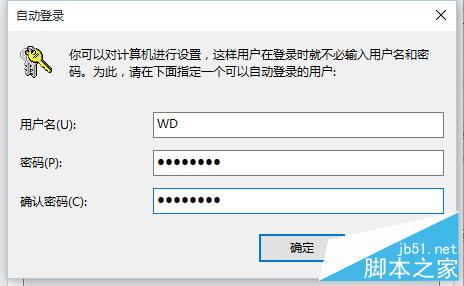
5、重新启动之后不用输入密码就可以直接进去桌面了

以上就是win10开机密码怎样取消或者清除方法介绍,大家看明白了吗?希望能对大家有所帮助!
【win10开机密码怎样取消或者清除?】相关文章:
★ win10系统onedrive对话框怎么关闭 onedrive开机启动怎么办
★ windows7系统下给WORD2010设置打开密码的方法
★ win10点击开始菜单中的metro图标没反应该怎么办?
